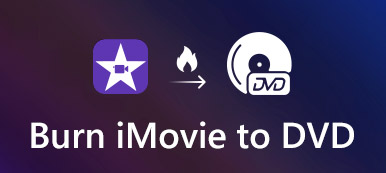Bir fotoğraf slayt gösterisi oluşturmanız gerektiğinde,
Mac'inizde iMovie kullanarak bir slayt gösterisi oluşturma hakkındaki ayrıntılı işlemin yanı sıra, Windows'ta müzik eşliğinde memnun bir fotoğraf slayt gösterisi yapmak için en iyi iMovie alternatifini de bulabilirsiniz. Sadece makaleyi okuyun ve istediğiniz bilgiyi şimdi alın.
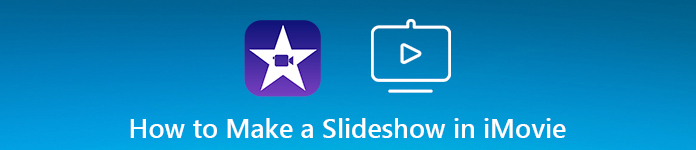
- Bölüm 1: iMovie'de Müzikli Fotoğraf Slayt Gösterisi Nasıl Yapılır
- Bölüm 2: Müzikli Slayt Gösterisi Yapmanın En İyi iMovie Alternatifi
- Bölüm 3: Slayt Gösterisi Yapmayla İlgili SSS
Bölüm 1: iMovie'de Müzikli Fotoğraf Slayt Gösterisi Nasıl Yapılır
Yukarıda da belirtildiği gibi, iMovie'de bir fotoğraf slayt gösterisi hazırlamanız gerektiğinde, slayt gösterisi için süre, gerekli dosyalar ve en önemli konsept gibi bir taslağa sahip olmalısınız. Sadece aşağıdaki gibi detaylar hakkında daha fazla bilgi edinin.
1. Adım Dosyaları iMovie Kütüphanesine içe aktarın
Fotoğraf slayt gösterisi için bir taslak aldığınızda, fotoğraflar, video çekimleri, web'den videolar, ses dosyaları, ses efektleri ve diğer öğeler gibi tüm dosyaları programa aktarmak için "Ortamı İçe Aktar" düğmesini tıklamanız gerekir. program.
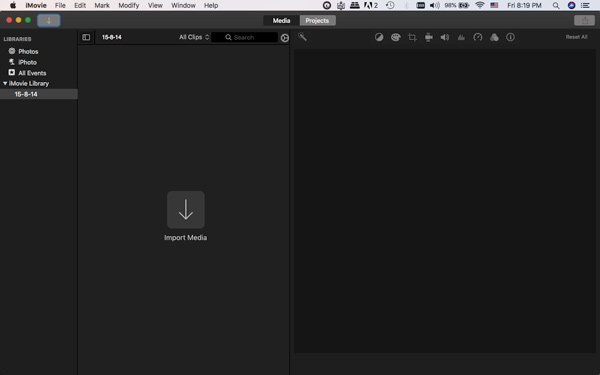
2. Adım Slayt gösterisi için yeni bir proje oluşturun
İstediğiniz dosyaları topladıktan veya indirdikten sonra, videoları, fotoğrafları ve müzik dosyalarını birleştirerek iMovie'de müzikli bir slayt gösterisi yapmak için "Film" seçeneğini seçmek için "Proje" menüsünü tıklayabilirsiniz. Elbette bazı fragmanlar da oluşturabilirsiniz.
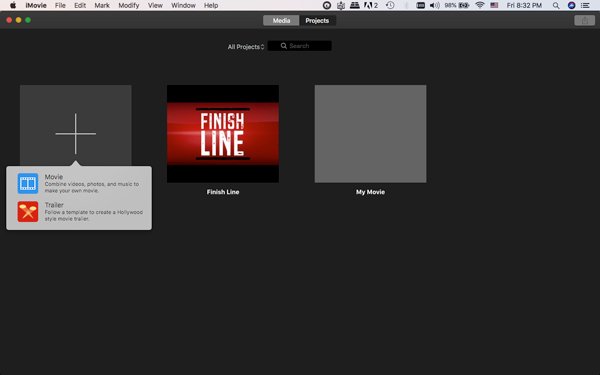
3. Adım Fotoğrafları ve videoları zaman çizelgesinde ayarlayın
Fotoğrafları ve videoları zaman çizelgesi içinde doğru sırayla düzenlemek için ana hatları takip edin. Sesleri, fotoğrafları ve videoları senkronize etmek için, iMovie'deki fotoğraf slayt gösterisinden istenmeyen kısımları kırpmak için medya dosyasını "Klibi Böl" seçeneğine sağ tıklayabilirsiniz.
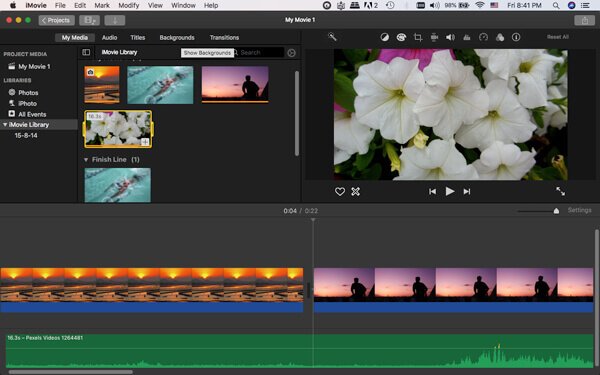
4. Adım Slayt gösterisini kusursuzlaştırmak için Geçişler ekleyin
Tüm medya dosyalarını bir bütün olarak birleştirmek için "Geçişler" özelliğinden yararlanmalısınız. Ayrıca, slayt gösterisini iMovie'de sorunsuz bir şekilde müzikle birlikte yapmak için medya dosyalarına "Ses", "Başlıklar" ve "Arka Planlar" da ekleyebilirsiniz.
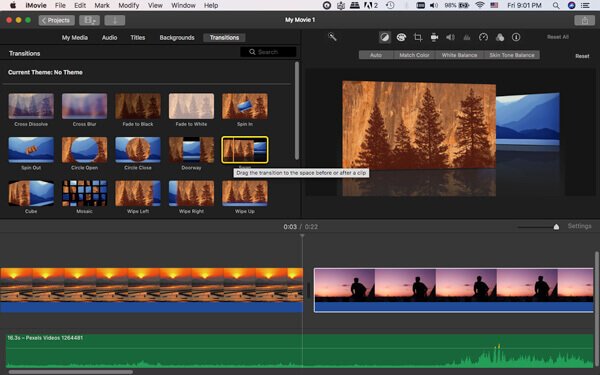
5. Adım İMovie'de fotoğraf slayt gösterisini dekore edin
Elbette, fotoğrafları ve videoları beyaz dengesi, ten rengi dengesi, klip filtresi, ses efektleri, doygunluk, kontrast ve daha başka düzenleme özellikleriyle de süsleyebilirsiniz. Efektin sağ üst köşesindeki önizleme penceresindeki efekti önizlemeniz yeterli.
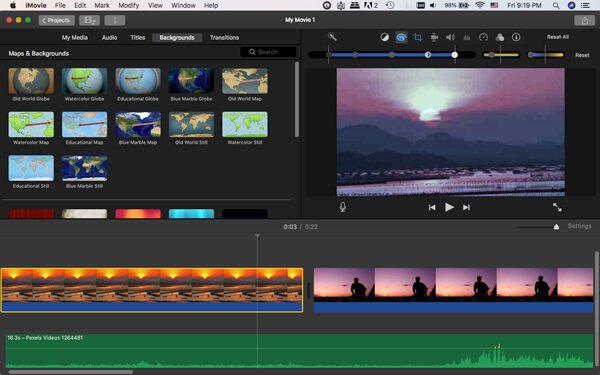
6. Adım Slayt gösterisini sosyal medya sitelerine aktar
İMovie'de fotoğraf slayt gösterisinin keyfini çıkarmak için "Görünüm" menüsünü tıklayın. Fotoğraf slayt gösterisinden memnunsanız, "Dosya" menüsünü tıklayıp "Paylaş" seçeneğini belirleyerek iMovie'deki slayt gösterisini YouTube'a gönder, E-posta, Facebook ve diğer sosyal medya dosyaları.
Bölüm 2: Müzikli Slayt Gösterisi Yapmanın En İyi iMovie Alternatifi
Windows 10'te müzikli bir fotoğraf slayt gösterisi yapmak için iMovie alternatifine ne dersiniz? Apeaksoft Slayt Gösterisi Oluşturan İstenilen video, fotoğraf ve müzik dosyalarına sorunsuz bir şekilde katılmak için kullanılan gelişmiş algoritmanın yanı sıra, fotoğraf slayt gösterisini bir meslek olarak süslemek için onlarca yüzlerce ücretsiz öğe alabilirsiniz. Ayrıca, Mac'te iMovie olarak tıklamalar içinde müzikli bir slayt gösterisi yapmak için şablonları ve diğerlerini de seçebilirsiniz.

4,000,000 + Yüklemeler
Fotoğraf, video ve müzik dosyası formatlarının çoğunu slayt gösterisi olarak birleştirin.
Kontrast, renk tonu, pozlama, 3D LUT vb. Gibi gelişmiş düzenleme özellikleri
Fotoğraf slayt gösterisini otomatik olarak yapmak için hazır temaları seçin.
Slayt gösterisini metinler, geçişler, filtreler, öğeler ve daha fazlasıyla kişiselleştirin.
1. Adım Medya dosyalarını toplu halde içe aktarın
Slayt gösterisi oluşturucuyu kurduktan sonra, programı başlatabilir ve resimleri ve video dosyalarını programa aktarmak için "Buraya fotoğraf(lar) ve video(lar) ekle"ye tıklayabilirsiniz.

2. Adım Fotoğraf, video ve müzik dosyalarını düzenleyin
Slayt gösterisi oluşturucu, fotoğrafları ve videoları tıklamalar içinde düzenlemenizi sağlayan temiz bir arayüze sahiptir. Ayrıca, arka plan müziğini ekleyebilir / kaldırabilir ya da dosyayı oynatıp başlatabilirsiniz.

3. Adım Fotoğraf slayt gösterisi için temaları seçin
Windows'ta slayt gösterisi yapmak için bir iMovie alternatifi olarak, slayt gösterisini kişiselleştirmek için daha fazla tema ve stil var. Metin, filtreler, geçişler ve daha birçok başka öğeyi uygulayabilir veya düzenleyebilirsiniz.

4. Adım Slayt gösterisini daha fazla dosyayla süsleyin
Ayrıca, fotoğrafları ve videoları kişiselleştirmenize izin veren bazı benzersiz ve çarpıcı metinler, geçişler, filtreler sunar. Tabii ki, kolaylıkla en iyi efektleri uygulamak için tıklamalara ihtiyacınız var.

5. Adım Fotoğraf slayt gösterisini iMovie'de dışa aktarma
Her şeyi tamamladıktan sonra, "Dışa Aktar" düğmesine tıklayabilir ve çıktı biçimini ve çözünürlüğü seçebilirsiniz. Fotoğraf slayt gösterisini müzikle birlikte bilgisayarınıza kaydedebilir veya sosyal medya sitelerinde paylaşabilirsiniz.

Bölüm 3: Slayt Gösterisi Yapmayla İlgili SSS
Google slaytını nasıl oluşturursunuz?
Google, bir Google Slayt oluşturmanıza olanak tanır. Google Drive'ın size yardımcı olmasına izin vermeniz yeterli. Google Drive'ınızı açın. Ekranın sol üst köşesindeki Yeni'ye tıklayın. Açılır menüden Google Slaytlar'ı seçin. Boş bir slaytla yeni bir Google Slaytlar sunumu açılacaktır. Şimdi slaydınıza içerik eklemeye başlayın.
Resimlerden oluşan bir slayt gösterisine nasıl müzik eklerim?
Bir video düzenleme yazılımı kullanabilirsiniz. Adobe Premiere, iMovie, Windows Movie Maker, Canva vb. Size yardımcı olabilir. Resimlerinizi yazılıma veya çevrimiçi araca aktarın. Resimleri istediğiniz sıraya göre düzenleyin. Ardından slayt gösterisine eklemek istediğiniz müzik veya ses dosyasını içe aktarın. Genellikle dosyanın süresini slayt gösterisinin uzunluğuna uyacak şekilde ayarlayabilirsiniz.
Windows 10'da slayt gösterisi oluşturucu var mı?
Evet, Windows 10'da Fotoğraflar adında yerleşik bir slayt gösterisi oluşturucu vardır. Farklı fotoğraf ve videoları kullanarak slayt gösterileri oluşturabilir, müzik geçişleri ekleyebilir ve slayt gösterisi ayarlarını özelleştirebilirsiniz. Başlat menüsü veya Arama kutusu gibi işlevler işlemi tamamlamanıza yardımcı olacaktır.
Apple Photos slayt gösterisinde müzik neden çalmıyor?
Bir olasılık, seçtiğiniz müzik dosyasının slayt gösterisi formatıyla uyumlu olmamasıdır. Veya cihazınızın ses ayarlarında bir sorun var. Slayt gösterilerinde müzik çalmanın tüm aygıtlarda veya Apple Photos sürümlerinde desteklenmediğini de unutmamak gerekir. Ayrıca sorunun çözülüp çözülmediğini kontrol etmek için Apple Fotoğraflar uygulamanızı en son sürüme güncelleyebilirsiniz.
Müzikli bir fotoğraf slayt gösterisini nasıl dışa aktarırım?
Kitaplıktan dışa aktarmak istediğiniz slayt gösterisini seçin. Araç çubuğunda Dışa Aktar'a tıklayın. Ardından dışa aktarma menüsünden Slayt Gösterisi'ni seçin. Artık slayt gösterisinin formatı, boyutu ve kalitesi dahil olmak üzere dışa aktarma ayarlarını özelleştirebilirsiniz. Dışa aktarılan slayt gösterisi için bir hedef klasör seçin ve Dışa Aktar'a tıklayın.
Sonuç
Bir iMovie slayt gösterisi yapmak için, medya dosyalarını Mac'te iMovie'de kişiselleştirmek için slayt gösterisi oluşturucusundan yararlanabilirsiniz. Elbette, çarpıcı bir slayt gösterisini Windows'ta kolaylıkla kişiselleştirmek için Apeaksoft Slideshow Maker'ı da kullanabilirsiniz.